Trešās daļas logrīku instalēšana viedajā TV (piemēram, Samsung, LG un Philips)
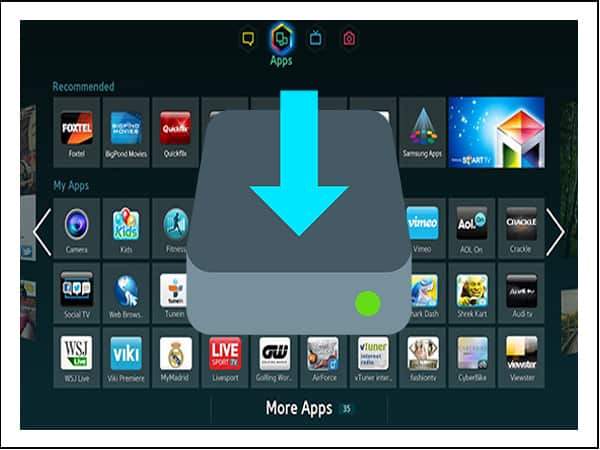
- 2868
- 800
- Jan Purdy
Apmierināts
- Samsung
- LG
- Philips
Viedais TV ir labs, jo logrīku dēļ televizora iespējas var paplašināt. Parasti tie ir uzstādīti no būvētiem veikaliem, bet dažreiz es vēlos pievienot lietojumprogrammas no trešās daļas izstrādātājiem.
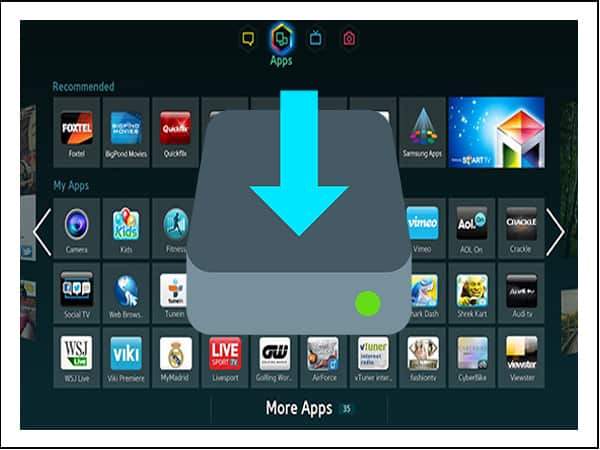
Lai Smart TV būtu vēl viedāks, iestatiet trešo personu logrīkus, izmantojot zibatmiņas disku, dakšu spēlētāju vai IP adreses.
Samsung
Standarta logrīki tiek instalēti, izmantojot būvēto Samsung lietotņu veikalu. Ar trešo daļu lietojumprogrammām situācija ir nedaudz sarežģītāka. Samsung ierobežoja iespēju to uzstādīt, bet šo aizliegumu var apiet. Lai instalētu trešo daļu logrīkus, jums būs nepieciešams zibspuldzes disks. Formatējiet to fat32. Priekš šī:
Pievienojiet zibatmiņas disku ar datoru.
Atvērt "Dators" un noklikšķiniet uz diska ar labo pogu.
Atlasīt vienumu "Formāts".
Atlasiet failu sistēmu Fat32.
Klikšķis "Sāciet".
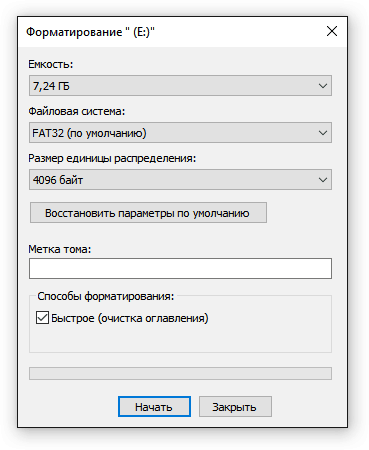 Formatējot, visi diska dati tiks izdzēsti. Atliek to sagatavot logrīku instalēšanai Samsung Smart TV.
Formatējot, visi diska dati tiks izdzēsti. Atliek to sagatavot logrīku instalēšanai Samsung Smart TV.
Atveriet USB zibatmiņas disku.
Izveidojiet mapi "UserWidget".
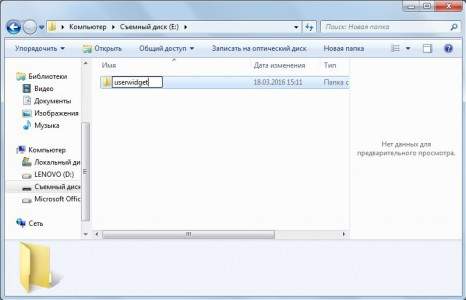
Lejupielādējiet arhīvus ar logrīkiem un izmetiet to mapi bez izpakošanas.
Pievienojiet diskdzini ar televizoru.
Logrīku instalēšana ar zibatmiņas disku sāksies automātiski un beidzas ar ziņojuma izskatu "Package ir izdarīts". Pēc tam viedajā TV izvēlnē parādīsies jauns logrīks.
Turklāt Samsung logrīkus var lejupielādēt ar IP adresi. Lai to izdarītu, nospiediet "Smart Hub" un "A" pogas. Ievadiet lietotāja vārdu "Izstrādāt". Parole tiks automātiski izmantota visās epizodēs, izņemot F - šīs sērijas televizoros jums jāizmanto atslēga "SSO1029Dev!".

Tad jums ir jānospiež poga Rīki, lai iekļūtu iestatījumos, pārietu uz sadaļu “Attīstība”, atzīmējiet līniju “Iestatījumi IP” un ievadiet lietojumprogrammas adresi, kuru vēlaties instalēt.
LG
Standarta logrīki ir pieejami LG Apps TV pakalpojumā. Bet, ja starp tiem nav nepieciešams, varat lejupielādēt un instalēt lietojumprogrammas no trešās daļas izstrādātājiem. Tas tiek darīts, izmantojot zibatmiņas disku:
- Lejupielādējiet datora arhīvā ar LG logrīku. Lejupielādējiet lietojumprogrammas no pārbaudītiem avotiem, lai nekaitētu sistēmai.
- Pārbaudiet zibatmiņas faila sistēmu. Tam jābūt formatētam Fat32.
Izpakojiet arhīva saturu zibatmiņas diska saknē.
- Pievienojiet USB zibatmiņas disku ar augšējo USB savienotāju televizorā.
- Palaidiet lietojumprogrammu Manas lietotnes, Atlasiet USB ikonu un no zibspuldzes atveriet logrīka instalēšanas failu.
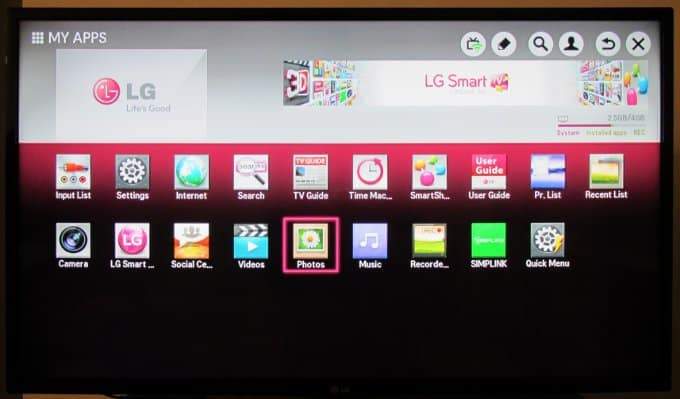
LG televizoros ir vairāki ierobežojumi. Logrīki tiek palaisti tikai tad, ja ir pievienots zibatmiņas disks. Daži USB diskdziņi var nebūt piemēroti lietojumprogrammu instalēšanai, un televizori ar vienu USB-Deposit, iespējams, neatbalsta logrīku palaišanu.
Philips
Standarta logrīku instalēšanu var veikt, izmantojot lietotņu galerijas lietojumprogrammu, kas atrodas Smart TV galvenajā lapā. Ja vēlaties ievietot logrīku no trešās daļas izstrādātāja, jums būs nepieciešams zibspuldzes disks.
- Formatējiet zibspuldzi failu sistēmā Fat32.
Izveidojiet mapi principiāli "UserWidget".
Pārsūtiet uz izveidoto mapi logrīku arhīvu ar instalēšanas failiem iekšpusē.
Palaidiet viedo televizoru un pievienojiet zibatmiņas disku televizoram.
Logrīku instalēšana, kuru faili ir ielādēti diska saknē, sāks automātiski. Pēc instalēšanas pabeigšanas lietojumprogrammu atradīsit SmartTV izvēlnē.
Zibspuldzes diska vietā, lai instalētu trešās daļas logrīkus, varat izmantot dakšu spēlētāju. Kā instalēt šo lietojumprogrammu Samsung un LG, mēs jau teicām. Norādījumi par Philips:
Televizorā atveriet tīkla savienojuma iestatījumus.
Mainiet DNS uz 046.036.218.194.
Pagaidiet, kamēr izveido savienojumu. Ja nav savienojuma, restartējiet televizoru.
Atveriet Megogo programmu. Tā vietā Forkplayer darbosies, caur kuru jūs varat instalēt trešo daļu logrīkus.
Daži Philips TV modeļi darbojas operētājsistēmā Android OS, tāpēc nav problēmu ar lietojumprogrammu uzstādīšanu, ieskaitot trešās daļas - logrīki tiek pievienoti tāpat kā tālrunī vai planšetdatorā.
- « Kā pats notīrīt klēpjdatoru no putekļiem
- Kā konfigurēt jutīgumu un citas peles funkcijas operētājsistēmā Windows 10. Kā paplašināt peles iespējas »

